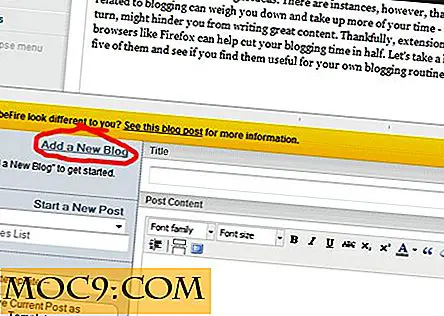Fix "Die Paketinformationen wurden letzte Tage aktualisiert" Fehler in Ubuntu
Problem: Der Ubuntu Update Manager erscheint regelmäßig, um Sie an die verfügbaren Updates zu erinnern. Beim letzten Mal, als es auftauchte und ich alle Updates installiert hatte, bemerkte ich diese merkwürdige Nachricht im Update Manager:
Softwareupdates sind möglicherweise für Ihren Computer verfügbar.
Die Paketinformationen wurden zuletzt vor einem Tag aktualisiert.
Klicken Sie unten auf "Überprüfen", um nach neuen Software-Updates zu suchen.
Das war interessant, als man auf die Check- Schaltfläche geklickt hat, aber die gleiche Nachricht wurde erneut angezeigt. Ein paar Tage später sah ich einige Updates, aber nach der Installation der Updates sah ich wieder die gleiche Nachricht: 
Grund:
Was verursacht diesen Fehler? Nachdem ich etwas recherchiert hatte, fand ich heraus, dass es andere Quellen als Canonical (Ubuntus offizielle Quellen) gab, die ich im Laufe der Zeit hinzugefügt hatte, um einige großartige Indikator-Applets aus privaten PPAs auf meinem Ubuntu 12.04 zu installieren. Einige dieser PPAs waren alt und für frühere Versionen von Ubuntu gedacht, oder sie waren einfach kaputt. Dies war der Hauptgrund, warum es zeigte, dass einige Updates auch nach dem letzten Update verfügbar sind.
Jetzt ist die nächste Aufgabe herauszufinden, welche "inoffiziellen Quellen" in der Liste stehen. Um dies herauszufinden, führen Sie diesen Befehl aus und warten Sie, bis der Befehl beendet ist:
sudo apt-get Aktualisierung
Die letzten Zeilen der Ausgabe des letzten Befehls waren folgende:
W: Fehler beim Abrufen von http://ppa.launchpad.net/fredp/ppa/ubuntu/dists/precise/main/ source / Quellen 404 Not Found
W: Fehler beim Abrufen von http://ppa.launchpad.net/ fredp / ppa / ubuntu / dists / precise / main / binary-i386 / Pakete 404 nicht gefunden
W: Fehler beim Abrufen von http://ppa.launchpad.net/ hel- schafe / pastie / ubuntu / dists / precise / main / source / Quellen 404 Not Found
W: Fehler beim Abrufen von http://ppa.launchpad.net/ hel- schafe / pastie / ubuntu / dists / precise / main / binary-i386 / Pakete 404 Nicht gefunden
W: Fehler beim Abrufen http://ppa.launchpad.net/ lookit / ppa / ubuntu / dists / precise / main / source / Quellen 404 Nicht gefunden
W: Fehler beim Abrufen von http://ppa.launchpad.net/ lookit / ppa / ubuntu / dists / precise / main / binary-i386 / Pakete 404 nicht gefunden
E: Einige Indexdateien konnten nicht heruntergeladen werden. Sie wurden ignoriert oder stattdessen alte verwendet.
Wie Sie in der Ausgabe sehen können, waren dies die PPAs (Name in Fettdruck), die Probleme verursachen.
Lösung:
Sobald wir die Liste der Täter haben, ist es Zeit, sie zu entfernen, dh sie aus der Quellenliste zu löschen. Dies kann sowohl in der GUI (grafische Benutzeroberfläche) als auch in der CLI (Befehlszeilenschnittstelle) erfolgen. Sie können sich für einen der folgenden 3 Wege entscheiden:
1. Öffnen Sie das Terminal (Strg + Alt + T) und verwenden Sie den folgenden Befehl:
sudo ls /etc/apt/sources.list.d
In diesem Verzeichnis können Sie alle Quellen sehen, die als ".list" -Datei aufgelistet sind. Entferne diejenigen, die Fehler verursacht haben:
sudo rm /etc/apt/sources.list.d/The_PPA_Name.list
2. Alternativ kann apt dazu verwendet werden, das PPA-Repository auf folgende Weise zu entfernen:
sudo add-apt-repository - Entferne ppa: The_PPA_Name / ppa
3. Wenn Sie nicht mit den Befehlszeilenmöglichkeiten vertraut sind, keine Sorgen. Wir haben auch GUI-Option.
Öffnen Sie den Update Manager (suchen Sie in Unity Dash) und klicken Sie auf Einstellungen :

Hier klicken Sie auf die Registerkarte Andere Software und hier können Sie alle zusätzlichen Softwarequellen sehen, die in der Update-Liste aufgeführt sind. Deaktivieren Sie das Kontrollkästchen für die problematischen PPAs / Quellen:

Wenn Sie nun zum Update Manager gehen, sollte es sauber und sauber wie folgt aussehen:

Falls nicht, versuchen Sie noch einmal, den Befehl " sudo apt-get update " auszuführen, um sicherzustellen, dass alles reibungslos funktioniert.